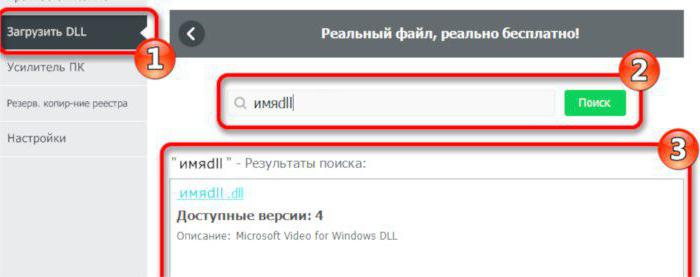मैं फाइल कैसे खोलूँ?
ईमेल से फ़ाइलें प्राप्त करना, से डाउनलोड करनाइंटरनेट, स्थानीय नेटवर्क, एक धार ट्रैकर के साथ, अक्सर हम दस्तावेजों को संग्रहित करते हैं, जो कि संकुचित है, संग्रह में रखा गया है। संग्रह करने की अनुमति केवल आपकी हार्ड ड्राइव पर स्थान को बचाने के लिए नहीं है, बल्कि कई दस्तावेजों को एक फाइल में मर्ज करने के लिए भी है, जो ई-मेल द्वारा भेजने की प्रक्रिया की बहुत सुविधा प्रदान करता है। उदाहरण के लिए, आप सभी तस्वीरें अलग से संलग्न न करें और उस पर बहुत समय बिताएं, लेकिन पत्र में केवल एक दस्तावेज़ संलग्न करने के लिए पर्याप्त होगा - पुरालेख इस कारण से, इंटरनेट पर अधिकांश डेटा अभिलेखागार में संग्रहित किए जाते हैं। आमतौर पर, ऐसी फ़ाइलों का विस्तार राअर, ज़िप, 7z हो सकता है। हालांकि, जब आप ऐसी फाइल डाउनलोड करते हैं, तो सवाल यह है कि फाइल को खोलना और इसे अपने मूल रूप में कैसे वापस करना है। यह इस सवाल का है कि हम अब जवाब देने की कोशिश करेंगे।
संग्रह खोलने के लिए, आपको इसकी आवश्यकता होगीकार्यक्रम archiver का उपयोग करें आज के लिए सबसे लोकप्रिय अभिलेखीय प्रोग्राम WinRaR, WinZip और 7 ज़िप हैं। प्रोग्राम WinRaR का भुगतान किया जाता है, और 7 ज़िप आप साइट से मुफ्त में डाउनलोड कर सकते हैं। प्रत्येक संग्रहकर्ता विभिन्न प्रस्तावों के अभिलेखागार खोल सकता है।
सबसे पहले, आपको यह जांचना होगा कि क्याआपका कंप्यूटर एक पुरालेख है ऐसा करने के लिए, किसी दस्तावेज़ पर राइट-क्लिक करें दिखाई मेनू में आप "Winrar", "7 Zip" या "संग्रह में जोड़ने के लिए" एक पंक्ति होनी चाहिए। यदि कोई विकल्प नहीं है, तो पहले आपको प्रोग्राम डाउनलोड करना होगा और इसे आपके कंप्यूटर पर इंस्टॉल करना होगा।
प्रोग्राम के साथ फाइल कैसे खोलें 7 ज़िप
संग्रह खोलने के लिए, आपको इस पर क्लिक करना होगाराइट-क्लिक करें और संदर्भ मेनू में "7 ज़िप" चुनें। फिर "अनपैक", "अनपैक इन ..." या "यहां अनपैक करें" का चयन करें संग्रहीत करने वाले एक ही फ़ोल्डर में संग्रह को अनपैक करने के लिए, "यहां अनपैक करें" आइटम चुनें। यदि आप "अनपॅक टू ..." विकल्प चुनते हैं, तो आपको मूल दस्तावेज़ के लिए फ़ोल्डर का चयन करने के लिए संकेत दिया जाएगा।
किसी प्रोग्राम के साथ एक फ़ाइल को कैसे अनझिप करें WinRAR
अब हम सीखेंगे कि किसी अन्य प्रोग्राम - WinRaR द्वारा फ़ाइलों को कैसे खोलें। सिद्धांत रूप में, यह संग्रह में निहित फाइलों को देखने के लिए आवश्यक नहीं है। लेकिन यह हम बाद में विचार करेंगे।
आइए सवाल का जवाब दें कि आरआर फाइल को कैसे अनर्जित करें,जिप। आपको फ़ाइल-संग्रह पर राइट क्लिक करने की आवश्यकता है प्रकट होने वाले मेनू में, हम दो मदों में रुचि रखते हैं। यदि हम "मौजूदा फ़ोल्डर को निकालें" चुनते हैं, तो मूल दस्तावेज़ एक ही फ़ोल्डर में दिखाई देंगे जहां संग्रह स्वयं संग्रहीत है। इसके अलावा हम फ़ाइलों को किसी अन्य फ़ोल्डर में खोल सकते हैं। ऐसा करने के लिए, "निकालें ..." चुनें एक विंडो प्रकट होती है जिसमें हम निकाले दस्तावेज़ों का स्थान चुन सकते हैं।
संग्रह खोलना
उदाहरण के लिए, आपके पास एक संग्रह है और आपको इसकी आवश्यकता हैunzipping से पहले इसकी सामग्री देखें ऐसा करने के लिए, यदि आपके पास एक संग्रह कार्यक्रम है, तो बाईं माउस बटन के साथ संग्रह पर बस क्लिक करें। आप देख सकते हैं कि कौन सी फ़ाइलें संग्रह में जोड़ दी गई हैं, और यदि आवश्यक हो तो उन्हें खोलें। इसके अलावा, यह फ़ाइल को खोलने की समस्या को हल करने में भी मदद करता है। जब आप आर्काइव प्रोग्राम WinRaR खोलते हैं, तो आप न केवल फाइलें ही देखेंगे, बल्कि मेनू भी देखेंगे, जिसमें आइटम "एक्स्ट्रैक्ट" होगा। यही है, आप अपने कंप्यूटर पर मौजूद फ़ोल्डर या किसी अन्य फ़ोल्डर में संग्रह को अनज़िप भी कर सकते हैं। यह प्रोग्राम 7 ज़िप के साथ संभव है
अब आप जानते हैं कि कैसे ज़िप फ़ाइल को खोलना है,आरएआर या 7z मुझे उम्मीद है कि संग्रह की सुविधाओं का ज्ञान आपके काम में आपकी सहायता करेगा और न केवल आपके कंप्यूटर की डिस्क पर स्थान बचाएगा, बल्कि आपके समय को भी संग्रहित करने और मित्रों के साथ साझा करना आसान और तेज है। अब आप संपूर्ण फोटो एलबम दुनिया में कहीं भी एक माउस क्लिक के साथ भेज सकते हैं। सहमत हैं कि इस तरह के फायदे ध्यान देने योग्य हैं। इसके अलावा, आप पूरी तरह से मुफ्त में 7 ज़िप archiver डाउनलोड कर सकते हैं, और इसकी कार्यक्षमता भुगतान किए गए WinRaR से नीच नहीं है।
</ p>